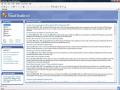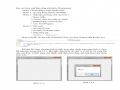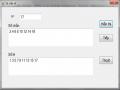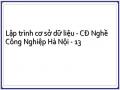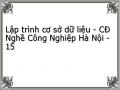- Drop down List: Dạng này gần giống List box. Một điểm khác biệt là các đề mục sẽ không hiển thị cho đến khi người dùng nhắp chuột lên mũi tên phía phải của điều khiển. Với dạng này người dùng không thể nhập vào trực tiếp một chuỗi không có trong danh sách.
Các thuộc tính và phương thức của combo hoàn toàn giống với list box.
4.5.3 Ví dụ về sử dụng list box
Yêu cầu: Thiết kế form như hình 4.5. Form chứa 2 group box. Groupbox thứ nhất có 2 list box là lst1 và lstkq1 có thuộc tính Selection mode là One (chỉ cho phép chọn 1). Groupbox thứ hai có 2 list box là lst2 và lstkq2 có thuộc tính Selection mode là Multi Simple (cho phép chọn nhiều đề mục). Listbox lst1 và lst2 có chứa các chuỗi Cóc, Nho, Na, Ổi, Mít, Xoài.
Các button (>, >>, <, <<) được sử dụng để chuyển một hoặc nhiều đề mục được chọn từ listbox này sang listbox khác theo chiều tương ứng.
Button Thêm, Xóa dùng để thêm hoặc xóa đề mục trong lst1 và lst2. Nội dung đề mục được thêm hoặc xóa do người sử dụng nhập vào textbox.
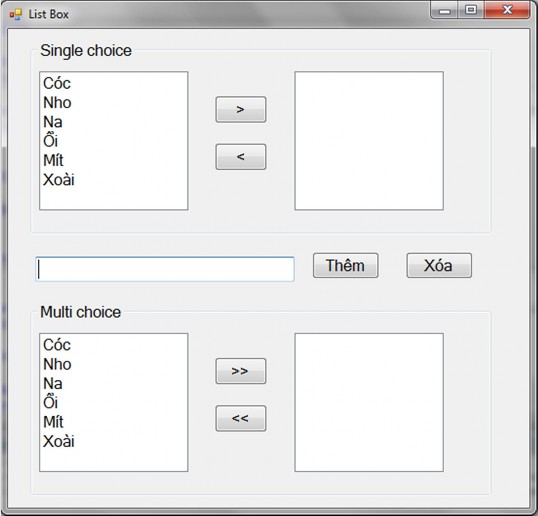
Hình 4.5 Form sử dụng điều khiển List box
Đoạn lệnh chuyển một mục chọn từ lst1 sang lstkq1. (Nếu không có mục nào được chọn thì đưa ra thông báo):
If lst1.SelectedIndex() <> -1 Then lstkq1.Items.Add(lst1.SelectedItem().ToString) lst1.Items.Remove(lst1.SelectedItem())
Có thể bạn quan tâm!
-
 Kết Hợp Sự Kiện Với Xử Lý Sự Kiện
Kết Hợp Sự Kiện Với Xử Lý Sự Kiện -
 Thuộc Tính, Biến Cố Và Phương Thức Của Biểu Mẫu
Thuộc Tính, Biến Cố Và Phương Thức Của Biểu Mẫu -
 Ví Dụ Về Form Sử Dụng Điều Khiển Check Box Và Radio Button
Ví Dụ Về Form Sử Dụng Điều Khiển Check Box Và Radio Button -
 Lấp Danh Sách File Và Thư Mục Con Bằng Lớp Directoryinfo
Lấp Danh Sách File Và Thư Mục Con Bằng Lớp Directoryinfo -
 Lập trình cơ sở dữ liệu - CĐ Nghề Công Nghiệp Hà Nội - 14
Lập trình cơ sở dữ liệu - CĐ Nghề Công Nghiệp Hà Nội - 14 -
 Lập trình cơ sở dữ liệu - CĐ Nghề Công Nghiệp Hà Nội - 15
Lập trình cơ sở dữ liệu - CĐ Nghề Công Nghiệp Hà Nội - 15
Xem toàn bộ 201 trang tài liệu này.
Else
MsgBox("Bạn phải chọn một mục") End If
Đoạn lệnh bổ sung giá trị hiện có trong textbox 1 vào cả hai listbox lst1 và
lst2
lst1.Items.Add(TextBox1.Text) lst2.Items.Add(TextBox1.Text)
Đoạn lệnh chuyển nội dung các mục được chọn trong lst2 sang lstkq2.
Do lst2 đặt thuộc tính Selection Mode là Multi Simple nên giá trị các mục được chọn sẽ là một tập hợp (được trả về bằng phương thức SelectedItems). Ta dùng vòng lặp For each .. next để duyệt qua lần lượt từng đề mục được chọn trong tập này.
Dim chuoi As String
For Each chuoi In lst2.SelectedItems() lstkq2.Items.Add(chuoi)
Next
For Each chuoi In lstkq2.Items() lst2.Items.Remove(chuoi)
Next
4.6 Điều khiển thanh cuộn
Là một điều khiển có thanh trượt cho phép cuộn ngang (HscrollBar) hoặc cuộn dọc (VscrollBar) như một thiết bị nhập hoặc một thiết bị chỉ định cho số lượng hoặc vận tốc.
Thuộc tính:
Name: Tên của thanh cuộn
Max: Giá trị lớn nhất của thanh cuộn
Min: Giá trị nhỏ nhất của thanh cuộn
Value: Giá trị tại thời điểm hiện tại của thanh cuộn
Largerchange: Xác định khoảng thay đổi khi người dùng ấn chuột lên mũi tên đầu thanh cuộn.
Smallchange: Xác định khoảng thay đổi khi người dùng ấn chuột lên mũi tên cuối thanh cuộn.
Sự kiện:
Scroll: Xảy ra mỗi khi người sử dụng di chuyển thanh cuộn.
Ví dụ: Trong hình 4-6 dưới đây có sử dụng một textbox và một thanh cuộn dọc để hiển thị giá trị của cỡ chữ. Cỡ chữ sẽ thay đổi khi người sử dụng điều khiển thanh cuộn hoặc khi người sử dụng nhập một giá trị vào textbox và nhấn Enter. Cỡ chữ ban đầu là 16.
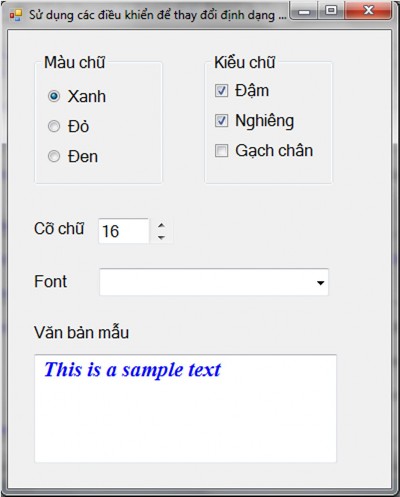
Hình 4.6 Form sử dụng kết hợp các điều khiển để thay đổi định dạng văn bản
- Thuộc tính:
Textbox cỡ chữ: + Name: txtsize Thanh cuộn dọc: + Name: VS1
- Thiết lập giá trị cho textbox và thanh cuộn ở thời điểm chạy chương trình (load form):
txtsize.Text = 16
VS1.Value = 16
Các giá trị này có thể thiết lập ngay tại thời điểm thiết kế bằng cách thay đổi các thuộc tính thích hợp.
- Đoạn mã cho phép thay đổi giá trị textbox và thay đổi cỡ chữ của hộp văn bản mẫu khi người sử dụng điều khiển thanh cuộn VS1 (sự kiện Scroll của VS1)
txtsize.Text = VS1.Value
txtvbmau.Font = New Font(txtvbmau.Font.Name, VS1.Value, _ txtvbmau.Font.Style)
- Đoạn mã cho phép thay đổi giá trị thanh cuộn và thay đổi cỡ chữ của hộp văn bản mẫu khi người sử dụng nhập một giá trị mới vào textbox và nhấn Enter (sự kiện KeyPress của txtsize):
If e.KeyChar = ChrW(13) Then VS1.Value = txtsize.Text
txtvbmau.Font = New Font(txtvbmau.Font.Name, VS1.Value, _ txtvbmau.Font.Style)
End If
Đoạn chương trình trên sử dụng lệnh khởi tạo font mới theo mẫu số 7 (trong tổng số 13 cú pháp).
Tên_điều_khiển.Font = New Font (Font_Name, Font_size, Font_Style)
4.7 Menu và Toolbar
4.7.1 Menu
Menu là một loại điều khiển trong đó người sử dụng có thể lựa chọn các mục từ một danh sách cho trước.
Có hai loại menu chính đó là menu thả xuống (Drop Down Menu) và menu popup (Pop-Up Menu). Drop Down menu là menu thường đặt ở đầu biểu mẫu còn popup menu là menu bật ra khi nhấn chuột phải.
Thông thường menu Drop down hay được tạo ở form MDI của ứng dụng.
a. Tạo Drop Down Menu:
- Chọn biểu tượng MenuStrip trên Toolbox và kéo vào form. Một đối tượng Menu mới sẽ xuất hiện dưới cửa sổ thiết kế Form.
- Nhắp chuột vào mục Type Here và nhập tên mục chọn. VB.NET sẽ tự động tạo thêm các mục Type Here bên phải và bên dưới mục vừa được nhập để định nghĩa thêm các lệnh trên menu ngang và menu xổ xuống.
Để thiết lập phím nóng (hot-key) cho mục chọn, nhập thêm dấu & trước ký tự cần định dạng. Mục chọn sẽ được gọi khi người sử dụng nhấn Alt+hotkey.
Để tạo đường phân cách giữa các mục trong menu, nhấn phải chuột vào mục chọn và gọi lệnh Insert/Seperator.
Để tạo hình ảnh cho mục chọn, nhấn phải chuột vào tên mục và chọn lệnh Set image.
b. Tạo Pop-Up menu
- Chọn công cụ ContextMenuStrip và kéo vào form
- Nhập các mục chọn cho pop - up menu
- Muốn pop-up menu xuất hiện khi nhấn phải chuột ở đối tượng nào, ta khai báo thuộc tính ContextMenuStrip của đối tượng đó là tên của pop-up menu.
c. Thuộc tính và biến cố trên menu Thuộc tính của menu:
Text: Là chuỗi ký tự hiển thị trên menu
Name: tên của menu dùng trong chương trình.
Shortcut: dùng để thiết lập phím tắt gọi menu.
CheckedOnClick: Nếu chọn thuộc tính này thì sẽ có một dấu hiển thị bên cạnh trái. Thuộc tính này không áp dụng cho những menu có chứa menu con.
Enabled: Nếu là False thì mục chọn này sẽ bị xám đi và người sử dụng không thể lựa chọn.
Visible: Nếu là False thì mục chọn không được hiển thị.
Biến cố trên menu:
Click: Xảy ra khi người sử dụng nhắp chuột vào mục chọn.
4.7.2 Toolbar
Toolbar là thanh công cụ chứa các lệnh mà lập trình viên muốn đặt vào biểu mẫu. Để tạo Toolbar ta chọn Toolstrip và kéo vào form sau đó thiết lập các công cụ như đối với menu.
TÓM TẮT NỘI DUNG CỐT LÕI
Trong chương này sinh viên cần chú ý đến các nội dung sau:
• Tạo form MDI và menu, điều khiển các form trong ứng dụng
• Cách sử dụng label, textbox, button
• Khai thác list box và combo box
• Sử dụng thanh cuộn kết hợp với textbox.
Chương 5
WEB FORM VÀ ASP.NET
1 IIS và các khái niệm cơ bản.
1.1 IIS là gì?
IIS là viết tắt của từ (Internet Information Services ) IIS được đính kèm với các phiên bản của Windows.
Microsoft Internet Information Services (các dịch vụ cung cấp thông tin Internet) là các dịch vụ dành cho máy chủ chạy trên nền Hệ điều hành Window nhằm cung cấp và phân tán các thông tin lên mạng, nó bao gồm nhiều dịch vụ khác nhau như Web Server, FTP Server,...
Nó có thể được sử dụng để xuất bản nội dung của các trang Web lên Internet/Intranet bằng việc sử dụng “Phương thức chuyển giao siêu văn bản“ - Hypertext Transport Protocol (HTTP).
Như vậy, sau khi bạn thiết kế xong các trang Web của mình, nếu bạn muốn đưa chúng lên mạng để mọi người có thể truy cập và xem chúng thì bạn phải nhờ đến một Web Server, ở đây là IIS.
Nếu không thì trang Web của bạn chỉ có thể được xem trên chính máy của bạn hoặc thông qua việc chia sẻ tệp (file sharing) như các tệp bất kỳ trong mạng nội bộ mà thôi.
IIS có thể làm được gì?
Nhiệm vụ của IIS là tiếp nhận yêu cầu của máy trạm và đáp ứng lại yêu cầu đó bằng cách gửi về máy trạm những thông tin mà máy trạm yêu cầu.
Bạn có thể sử dụng IIS để: · Xuất bản một Website của bạn trên Internet · Tạo các giao dịch thương mại điện tử trên Internet (hiện các catalog và nhận được các đơn đặt hàng từ nguời tiêu dùng) · Chia sẻ file dữ liệu thông qua giao thức FTP. · Cho phép người ở xa có thể truy xuất database của bạn (gọi là Database remote access).Và rất nhiều khả năng khác ...
IIS hoạt động như thế nào?
IIS sử dụng các giao thức mạng phổ biến là HTTP (Hyper Text Transfer Protocol) và FPT (File Transfer Protocol) và một số giao thức khác như SMTP, POP3,... để tiếp nhận yêu cầu và truyền tải thông tin trên mạng với các định dạng khác nhau.
Một trong những dịch vụ phổ biến nhất của IIS mà chúng ta quan tâm trong giáo trình này là dịch vụ WWW (World Wide Web), nói tắt là dịch vụ Web.
Dịch vụ Web sử dụng giao thức HTTP để tiếp nhận yêu cầu (Requests) của trình duyệt Web (Web browser) dưới dạng một địa chỉ URL (Uniform Resource Locator) của một trang Web và IIS phản hồi lại các yêu cầu bằng cách gửi về cho Web browser nội dung của trang Web tương ứng.
1.2 Các khái niệm
Các thuật ngữ HTTP, URL, Hyperlink, FTP HTTP (HyperText Transfer Protocol)
HTTP là viết tắt của HyperText Transfer Protocol, giao thức truyền tệp tin siêu văn bản. Trình duyệt web sử dụng giao thức này để truy xuất và tải về các trang thông tin và các hình ảnh từ máy chủ. Chính vì vậy mà bạn có thể thấy ở ở tiêu đề địa chỉ trang thông tin nào cũng mở đầu bằng http.
Ví dụ, bạn có thể sử dụng trình duyệt web truy xuất vào trang thông tin của Đại học Quốc gia Hà Nội bằng cách gõ vào ô địa chỉ http://www.vnu.edu.vn.
URL (Uniform Resource Locator)
URL (Uniform Resource Locator), bộ định vị tài nguyên thống nhất. Cấu trúc của URL bao gồm: Tên của giao thức (thường là HTTP hoặc FTP), sau đó là địa chỉ của máy tính mà bạn muốn kết nối đến, rồi đến vị trí của tài nguyên cần truy xuất.
Ví dụ về một URL là “fpt://ftp.vnu.edu.vn/ebooks/” sẽ hướng dẫn trình duyệt web của bạn sử dụng giao thức giao thức FTP để kết nối đến máy chủ của Đại học Quốc gia, vào thư mục ebooks (sách điện tử) để có thể tải về các tài liệu.
Siêu liên kết (Hyperlink)
Hyperlink, siêu liên kết, là một phần văn bản (hay hình ảnh) của trang Web, mà khi bạn nhấn chuột vào đó sẽ tự động thực hiện một trong các thao tác sau đây:
Đưa bạn đến phần khác của trang;
Đưa bạn đến một trang web khác trong cùng một website;
Đưa bạn đến một trang web khác trong website khác;
Cho phép bạn tải về (download) một tệp tin;
Chạy một ứng dụng, trình diễn một đoạn video hoặc âm thanh.
Hình ảnh minh hoạ dưới đây là một phần của trang web của Trung tâm Đào tạo và sát hạch, Viện Công nghệ Thông tin, ĐHQG Hà Nội. Những dòng chữ có gạch dưới chính là các siêu liên kết. Theo mặc định thì các ký tự trong siêu liên kết đó có màu xanh dương.
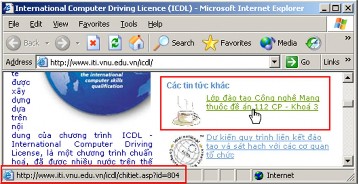
Hình 2: Chuột đang trỏ vào siêu liên kết, thanh trạng thái hiển thị đích đến
FTP (File Transfer Protocol)
FTP, giao thức truyền tệp tin, là cách thức để truyền dữ liệu từ nơi này đến nơi khác qua mạng Internet. Giao thức này thường được sử dụng để tải về hoặc đưa lên Internet các tệp tin có dung lượng lớn.
Bạn có thể không cần quan tâm cách thực hiện của FTP mà trong hầu hết các trường hợp, chỉ cần nhấn chuột vào một liên kết cho phép tải về tệp tin trong trang web thì trình duyệt sẽ thực hiện các thao tác truyền FTP cho bạn. Điều bạn cần quan tâm là cần phải tải về tệp tin có tên là gì hoặc mình sẽ đặt tên mới cho tệp tin là gì và sẽ lưu trữ nó ở đâu trong máy của mình.
Các chương trình FTP thông dụng giúp bạn có thể nhập vào địa chỉ của máy chủ cần truy xuất tới, tên và mật khẩu đăng nhập (nếu có) và các giao diện để bạn có thể dễ dàng tải về hoặc đưa lên các tệp tin của mình, ví dụ chương trình Total Commander, WSFTP, CuteFTP...
Trình duyệt web (Web browser) là gì?
Trình duyệt web là phần mềm giúp bạn có thể xem được thông tin từ các website trên Internet. Có rất nhiều trình duyệt web khác nhau, ví dụ như trình duyệt web Internet Explorer (IE), Netscape Navigator/Communicator (Netscape), Opera, MyIE2, Mozilla FireBird, Avant... trong đó phổ biến hơn cả là phần mềm trình duyệt IE
Mỗi phần mềm trình duyệt đều có các phiên bản khác nhau, phiên bản mới nhất là phiên bản có nhiều tính năng hơn các phiên bản trước đó. Tuy nhiên, các chức năng sử dụng cơ bản của trình duyệt như lùi (back), tiến (forward), làm tươi (refresh)... đều giống nhau và người dùng chỉ cần biết sử dụng một loại trình duyệt là có thể rất dễ dàng học cách sử dụng các trình duyệt khác để có thể truy xuất và xem các thông tin trên Internet.
2 Cấu trúc của một ứng dụng Web trong framework
Dù có nhiều biến thể, một ứng dụng Web thông thường được cấu trúc như một ứng dụng ba lớp. Ở dạng phổ biến nhất, một trình duyệt Web là lớp thứ nhất, một bộ máy sử dụng một vài công nghệ nội dung Web động (ASP.NET) là lớp giữa, và một cơ sở dữ liệu là lớp thứ ba. Trình duyệt sẽ gửi yêu cầu đến lớp giữa, lớp giữa sẽ phục vụ bằng cách tạo ra truy vấn và cập nhật cơ sở dữ liệu và tạo ra giao diện người dùng.
ASP.NET
ASP.NET là một tập các lớp nằm trong thư viện lớp cơ sở. ASP.NET cung cấp một mô hình ứng dụng Web dưới dạng một tập các control (đối tượng điều khiển) và cơ sở hạ tầng giúp bạn tạo ra các ứng dụng Web một cách dễ dàng. Các control này được xây dựng cho các ứng dụng trên máy phục vụ (hay còn gọi là Web Forms) phản ánh những control giao diện người dùng HTML đặc thù như Listbox, Textbox và Button và một tập bổ sung các control Web phức tạp hơn như calendars chẳng hạn. Một đặc